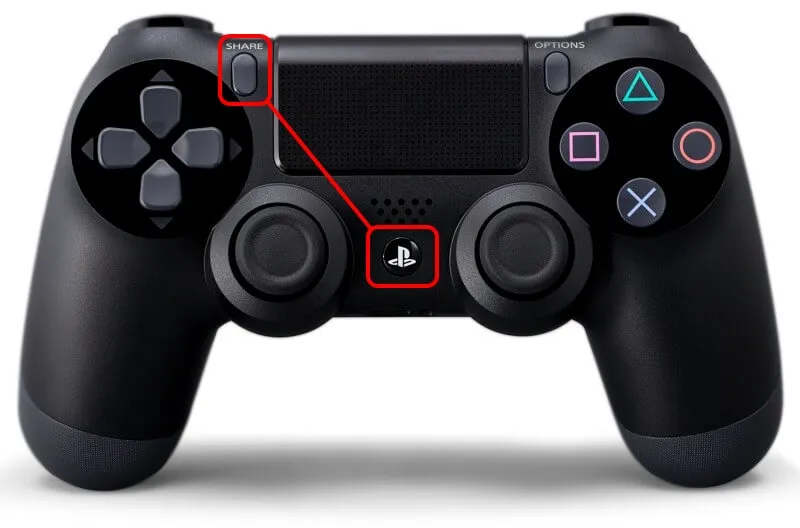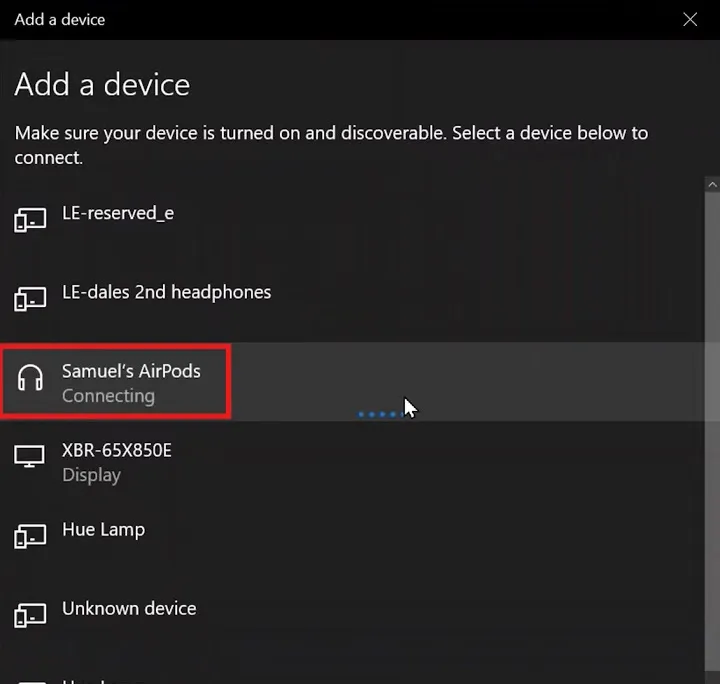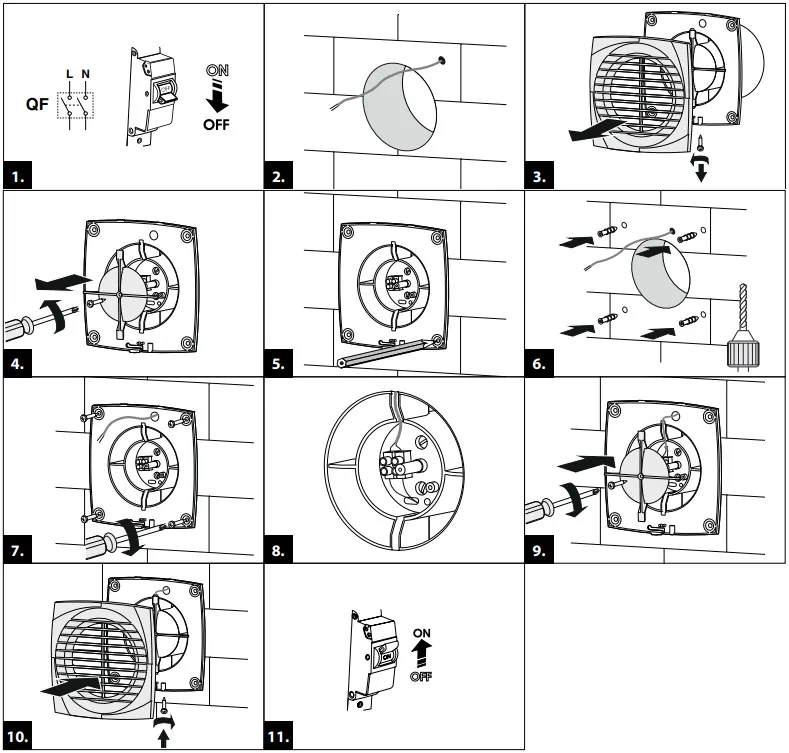Aby podłączyć monitor do laptopa z uszkodzoną matrycą, należy wykonać kilka prostych kroków. W pierwszej kolejności warto upewnić się, że laptop posiada odpowiedni port, taki jak HDMI lub VGA, który umożliwia podłączenie zewnętrznego ekranu. Po zidentyfikowaniu portu wystarczy podłączyć monitor za pomocą odpowiedniego kabla i skonfigurować ustawienia wyświetlania.
W przypadku, gdy obraz nie pojawia się na monitorze, istnieje kilka rozwiązań, które mogą pomóc w rozwiązaniu problemu. W tym artykule przedstawimy wszystkie potrzebne informacje, które pozwolą na skuteczne korzystanie z laptopa mimo uszkodzonej matrycy, a także podpowiemy, jak uniknąć frustracji związanej z ewentualnymi problemami technicznymi.
Kluczowe wnioski:
- Sprawdź dostępne porty w laptopie, aby upewnić się, że możesz podłączyć monitor.
- Wybierz odpowiedni kabel, np. HDMI lub VGA, w zależności od portów w laptopie i monitorze.
- Po podłączeniu monitora, użyj skrótów klawiaturowych, aby skonfigurować wyświetlanie na zewnętrznym ekranie.
- W przypadku braku obrazu, sprawdź, czy kabel jest prawidłowo podłączony oraz czy nie jest uszkodzony.
- Możesz również spróbować podłączyć laptop do telewizora jako alternatywne rozwiązanie.
Jak podłączyć monitor do laptopa z uszkodzoną matrycą, aby działał
Aby podłączyć monitor do laptopa z uszkodzoną matrycą, pierwszym krokiem jest upewnienie się, że laptop ma dostępne odpowiednie porty. Najczęściej spotykane porty to HDMI, VGA lub DisplayPort. Warto zwrócić uwagę na ich lokalizację, ponieważ różne modele laptopów mogą mieć je umiejscowione w różnych miejscach. Po zidentyfikowaniu portu, można przystąpić do podłączenia zewnętrznego ekranu.
Po podłączeniu monitora do laptopa, należy uruchomić komputer i dostosować ustawienia wyświetlania. Można to zrobić za pomocą skrótu klawiaturowego, na przykład Fn + F5 lub Fn + F8, które są używane w wielu modelach laptopów. Jeśli te kombinacje nie działają, alternatywnie można użyć klawiszy Win + P, aby otworzyć menu przełączania trybów wyświetlania. Wybierając opcję „Uruchom na zewnętrznym monitorze” lub „Rozszerz”, system operacyjny powinien wyświetlić obraz na zewnętrznym ekranie.
Sprawdzenie dostępnych portów w laptopie dla monitora
Ważne jest, aby przed podłączeniem monitora zidentyfikować dostępne porty w laptopie. Najczęściej spotykane porty to HDMI, VGA i DisplayPort. Port HDMI jest obecnie najpopularniejszy, ponieważ obsługuje zarówno obraz, jak i dźwięk. Port VGA jest starszym rozwiązaniem, które wciąż można znaleźć w niektórych laptopach, ale przesyła jedynie sygnał wideo. DisplayPort to nowoczesna alternatywa, która również obsługuje wysoką jakość obrazu.
Porty te zazwyczaj znajdują się po bokach laptopa, ale ich lokalizacja może się różnić w zależności od producenta i modelu. Warto zapoznać się z dokumentacją laptopa, aby dokładnie wiedzieć, gdzie ich szukać. Upewnij się, że wybrany port jest sprawny, co pozwoli uniknąć problemów podczas podłączania monitora.
Wybór odpowiedniego kabla do podłączenia monitora
Wybór odpowiedniego kabla do podłączenia monitora jest kluczowy dla uzyskania optymalnej jakości obrazu. Najpopularniejsze rodzaje kabli to HDMI, VGA oraz DisplayPort. Kabel HDMI jest najczęściej stosowany, ponieważ obsługuje zarówno obraz, jak i dźwięk w wysokiej jakości. Jest idealny do nowoczesnych monitorów i telewizorów. Z kolei kabel VGA, choć starszy, nadal znajduje zastosowanie w niektórych starszych urządzeniach, ale przesyła jedynie sygnał wideo, co może ograniczać jakość obrazu.
DisplayPort to nowoczesna alternatywa, która również obsługuje wysoką rozdzielczość i może przesyłać dźwięk. Jest szczególnie popularny w zastosowaniach profesjonalnych, takich jak grafika komputerowa. Przy wyborze kabla warto zwrócić uwagę na jego długość oraz jakość wykonania, aby uniknąć problemów z sygnałem. W poniższej liście znajdziesz kilka rekomendowanych kabli, które sprawdzą się w różnych sytuacjach:
- Kabel HDMI 2.0 od firmy XYZ, długość 2m - idealny do podłączenia nowoczesnych monitorów i telewizorów.
- Kabel VGA od ABC, długość 1.5m - świetny wybór dla starszych urządzeń, które nie obsługują HDMI.
- Kabel DisplayPort od LMN, długość 3m - doskonały do profesjonalnych zastosowań, zapewniający wysoką jakość obrazu.
Jak skonfigurować wyświetlanie w systemie Windows
Aby skonfigurować wyświetlanie w systemie Windows po podłączeniu monitora, należy skorzystać z kilku prostych kroków. Po pierwsze, naciśnij kombinację klawiszy Win + P, co otworzy menu przełączania trybów wyświetlania. W tym menu możesz wybrać jedną z opcji: „Tylko ekran komputera”, „Duplikuj”, „Rozszerz” lub „Tylko drugi ekran”. Wybór opcji „Rozszerz” pozwoli na używanie monitora jako dodatkowego ekranu, co jest szczególnie przydatne w pracy z wieloma aplikacjami jednocześnie.
Jeśli zdecydujesz się na opcję „Duplikuj”, obraz z laptopa zostanie powielony na zewnętrznym monitorze. Upewnij się, że po dokonaniu wyboru, system Windows automatycznie dostosowuje rozdzielczość obrazu, aby zapewnić najlepszą jakość wyświetlania. W przypadku problemów z wyświetlaniem, sprawdź ustawienia rozdzielczości w opcjach „Ustawienia wyświetlania”, gdzie możesz dostosować parametry dla każdego z ekranów osobno.
Ustawienia wyświetlania w macOS dla zewnętrznego monitora
W systemie macOS proces konfiguracji zewnętrznego monitora jest równie prosty. Po podłączeniu monitora, kliknij ikonę Apple w lewym górnym rogu ekranu, a następnie wybierz „Preferencje systemowe”. Wybierz opcję „Monitory”, gdzie znajdziesz ustawienia dotyczące podłączonych ekranów. Możesz zdecydować się na tryb „Rozszerz” lub „Duplikuj”, w zależności od tego, jak chcesz korzystać z dodatkowego monitora.
W przypadku wyboru trybu „Rozszerz”, możesz przeciągać okna między ekranami, co ułatwia multitasking. Jeśli napotkasz jakiekolwiek problemy z wyświetlaniem, upewnij się, że rozdzielczość dla każdego z monitorów jest ustawiona prawidłowo. Możesz to zrobić w tym samym menu, co wcześniej, wybierając odpowiednią rozdzielczość dla każdego ekranu.
Rozwiązywanie problemów z podłączeniem monitora, aby uniknąć frustracji
Jeśli po podłączeniu monitora do laptopa z uszkodzoną matrycą obraz nie wyświetla się, warto rozważyć kilka typowych problemów. Pierwszym krokiem jest sprawdzenie, czy kabel jest prawidłowo podłączony do obu urządzeń. Czasami wystarczy odłączyć i ponownie podłączyć kabel, aby nawiązać właściwe połączenie. Upewnij się również, że monitor jest włączony oraz ustawiony na odpowiednie źródło sygnału, takie jak HDMI lub VGA, w zależności od używanego kabla.
Kolejnym aspektem do sprawdzenia są ustawienia wyświetlania w systemie operacyjnym. W przypadku systemu Windows, naciśnij kombinację klawiszy Win + P, aby otworzyć menu przełączania trybów wyświetlania, i upewnij się, że wybrana jest opcja „Duplikuj” lub „Rozszerz”. W systemie macOS sprawdź preferencje monitorów w ustawieniach systemowych. Jeśli mimo tych kroków obraz nadal się nie pojawia, rozważ przetestowanie innego kabla lub podłączenie monitora do innego urządzenia, aby wykluczyć uszkodzenie sprzętu.
Co zrobić, gdy obraz nie pojawia się na monitorze
Gdy po podłączeniu monitora do laptopa z uszkodzoną matrycą obraz nie wyświetla się, warto przeanalizować kilka typowych problemów. Po pierwsze, sprawdź, czy monitor jest włączony i ustawiony na odpowiednie źródło sygnału, takie jak HDMI lub VGA. Następnie upewnij się, że w systemie operacyjnym wybrano właściwy tryb wyświetlania, na przykład „Rozszerz” lub „Duplikuj”, korzystając z kombinacji klawiszy Win + P. Jeśli to nie pomaga, spróbuj zrestartować laptop, co czasami rozwiązuje problemy z wykrywaniem zewnętrznych ekranów.
Jeśli obraz nadal się nie pojawia, sprawdź ustawienia rozdzielczości w opcjach wyświetlania. Upewnij się, że rozdzielczość ustawiona dla zewnętrznego monitora jest obsługiwana przez sam monitor. W przypadku braku obrazu, może to także oznaczać, że monitor lub kabel są uszkodzone. W takim przypadku warto przetestować monitor z innym urządzeniem lub użyć innego kabla, aby zdiagnozować problem.
Sprawdzenie kabla i portów w przypadku braku sygnału
Jeśli monitor nie wyświetla obrazu, pierwszym krokiem jest dokładne sprawdzenie kabla oraz portów. Upewnij się, że kabel jest prawidłowo podłączony zarówno do laptopa, jak i do monitora. Zwróć uwagę na jakiekolwiek uszkodzenia kabla, takie jak przetarcia czy złamania, które mogą wpływać na jakość sygnału. Jeśli masz możliwość, przetestuj inny kabel, aby wykluczyć jego uszkodzenie.
Również sprawdź porty, do których podłączasz kabel. Upewnij się, że nie ma w nich kurzu ani zabrudzeń, które mogą zakłócać połączenie. W przypadku portów HDMI lub VGA, staraj się je delikatnie oczyścić, jeśli zauważysz jakiekolwiek zanieczyszczenia. Pamiętaj, że czasami problem może leżeć w samym porcie, dlatego warto spróbować podłączyć kabel do innego portu, jeśli laptop to umożliwia.
Czytaj więcej: Jak podłączyć różnicówkę - uniknij najczęstszych błędów i zagrożeń
Nowoczesne technologie do poprawy jakości wyświetlania zewnętrznego
W miarę jak technologia wyświetlania ewoluuje, warto zwrócić uwagę na nowoczesne rozwiązania, które mogą znacznie poprawić jakość obrazu na zewnętrznych monitorach. Wykorzystanie technologii HDR (High Dynamic Range) może zwiększyć zakres kolorów i kontrast, co sprawia, że obrazy są bardziej realistyczne i żywe. Aby w pełni wykorzystać potencjał HDR, upewnij się, że zarówno laptop, jak i monitor obsługują tę funkcję oraz że odpowiednie ustawienia są aktywowane w systemie operacyjnym.
Dodatkowo, technologia USB-C zyskuje na popularności jako wszechstronne rozwiązanie do przesyłania zarówno obrazu, jak i danych. Umożliwia to podłączenie monitorów za pomocą jednego kabla, co upraszcza konfigurację i zmniejsza bałagan kablowy. Warto rozważyć inwestycję w monitor z portem USB-C, co nie tylko ułatwi podłączenie, ale również zwiększy elastyczność w przyszłych zastosowaniach, takich jak podłączanie laptopa do różnych urządzeń peryferyjnych.